Gostaria de aprender como executar uma configuração de monitoramento do docker Prometheus no Ubuntu Linux? Neste tutorial, vamos mostrar como instalar o Prometheus no Ubuntu Linux, como configurar o Prometheus para executar o monitoramento do docker e como acessar a interface de administração da Web do Prometheus.
• Versão do Ubuntu: 18.04
• Versão Prometheus: 2.8.0
• Versão do Docker: 18.09.2
Em nosso exemplo, o servidor Docker usa o endereço IP 35.163.249.161.
Em nosso exemplo, o servidor Prometheus usa o endereço IP 34.216.84.149.
Lembre-se de que você precisa alterar os comandos e os arquivos de configuração para refletir seu ambiente.
O que é Prometheus?
O Prometheus é uma plataforma de monitoramento de código aberto capaz de coletar métricas de alvos monitorados por meio de métricas de raspagem.
Depois de salvar os dados coletados, um administrador de rede pode consultá-lo usando sua linguagem de consulta e renderizar todos os resultados em gráficos.
Prometheus vem com um servidor web que permite que seja acessado de qualquer lugar.
Tutorial Prometheus:
Nesta página, oferecemos acesso rápido a uma lista de tutoriais da Prometheus.
Tutorial - Configuração do Monitor do Docker
Essas tarefas devem ser executadas no computador que está executando o serviço Docker.
No console do Linux, instale o serviço de encaixe.
# apt-get update
# apt-get install docker.io
Crie um arquivo daemon.json dentro do diretório / etc / docker.
# vi /etc/docker/daemon.json
Aqui está o conteúdo do arquivo daemon.json.
Reinicie o serviço do Docker.
Verifique se a porta 9323 está aberta para conexões.
# service docker restart
# netstat -nl | grep 9323
Parabéns! Você instalou o Docker com sucesso e configurou o recurso de endereço de métricas do Docker.
Tutorial - Instalar o Prometheus
Essas tarefas devem ser executadas no computador que se tornará o servidor Prometheus.
No console do Linux, crie uma conta de usuário do Prometheus.
# groupadd --system prometheus
# useradd -s /bin/false -r -g prometheus prometheus
Crie os diretórios necessários do Prometheus.
# mkdir /etc/prometheus
# mkdir /var/lib/prometheus
Execute o download do Prometheus.
# mkdir /downloads/prometheus -p
# cd /downloads/prometheus
# wget https://github.com/prometheus/prometheus/releases/download/v2.8.0/prometheus-2.8.0.linux-amd64.tar.gz
Extraia e instale o pacote de monitoramento Prometheus.
# tar -zxvf prometheus-2.8.0.linux-amd64.tar.gz
# cd prometheus-2.8.0.linux-amd64/
# install prometheus /usr/local/bin/
# install promtool /usr/local/bin/
# mv consoles /etc/prometheus/
# mv console_libraries /etc/prometheus/
Crie um arquivo de configuração do Prometheus.
# cd /etc/prometheus
# vi prometheus.yml
Aqui está o conteúdo do arquivo Prometheus.yml.
Em nosso exemplo, estamos assumindo que o endereço IP do servidor Docker é 35.163.249.161.
Tenha em mente que você precisa alterar o endereço IP do servidor Docker para refletir seu ambiente.
Defina a permissão correta nos arquivos de instalação do Prometheus.
# chown prometheus:prometheus /usr/local/bin/prometheus
# chown prometheus:prometheus /usr/local/bin/promtool
# chown prometheus:prometheus /var/lib/prometheus -R
# chown prometheus:prometheus /etc/prometheus -R
# chmod -R 775 /etc/prometheus/ /var/lib/prometheus/
Use o seguinte comando para iniciar o Prometheus manualmente.
# prometheus --config.file /etc/prometheus/prometheus.yml --storage.tsdb.path /var/lib/prometheus/ --web.console.templates=/etc/prometheus/consoles --web.console.libraries=/etc/prometheus/console_libraries
Prometheus Startup Script.
Crie um script de inicialização do Prometheus.
# vi /etc/systemd/system/prometheus.service
Aqui está o conteúdo do arquivo prometheus.service.
Ative o serviço Prometheus para iniciar durante a inicialização do computador.
# chown prometheus:prometheus /var/lib/prometheus -R
# chmod 775 /var/lib/prometheus -R
# systemctl daemon-reload
# systemctl enable prometheus
# systemctl start prometheus
Acesso ao Painel Prometheus
Abra seu navegador e digite o endereço IP do seu servidor mais: 9090
Em nosso exemplo, o seguinte URL foi inserido no navegador:
• http://34.216.84.149:9090
A interface da Web Prometheus deve ser apresentada.
Na caixa de texto da consulta Prometheus, insira a string mysql para testar a comunicação com o mysqld_exporter.

Parabéns! Você executou com sucesso uma instalação Prometheus no Ubuntu Linux.
Prometheus Targets
Abra seu navegador e digite o endereço IP do seu servidor mais: 9090 / targets
Em nosso exemplo, o seguinte URL foi inserido no navegador:
• http://34.216.84.149:9090/targets
A interface da Web de destino do Prometheus deve ser apresentada.
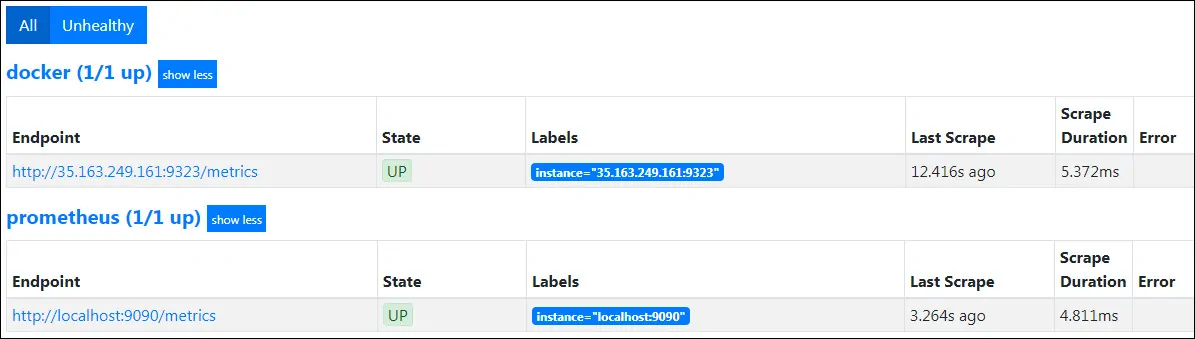
Clique no link de destino do Prometheus Docker para verificar todas as métricas disponíveis para o monitoramento do docker.

Leave A Comment
You must be logged in to post a comment.